本文介绍在USGS网站批量下载Landsat系列遥感影像的方法。
首先,打开EarthExplorer的官网,首先完成注册与登录。
接下来,点击左侧“Search Criteria”,首先选择研究区域。研究区域的划定有多种方法,可以依据地理名称选定研究区域,也可以在右侧地图中手动划定研究区域,还可以上传自己的.kmz文件或Shapefile文件等等。例如,如果大家需要上传自己划定的Shapefile文件,就可以按照以下方法加以操作。

而本文中,我们直接通过Google Earth Pro划定研究区域并导出.kmz文件,从而作为研究区域,随后将.kmz文件导入EarthExplorer。
接下来,选择需要下载的遥感影像时间范围。
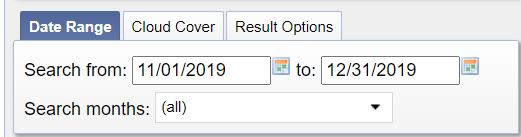
如果有需要的话,还可以再选择对应的遥感影像云覆盖度阈值。
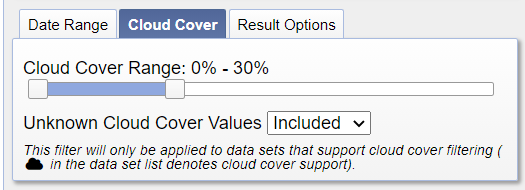
点击“Data Sets”,选择需要下载的遥感影像类型。本文中我们选择Landsat 7与Landsat 8两种类型。

选择完毕后,点击“Results”,进入一个搜索等待界面,稍等片刻即可。

等待结束,可以看到结果。如果我们选择了多种卫星传感器对应的遥感影像,那么就需要在下图中的红色框内进行下拉勾选。由下图可以看到,Landsat 7对应的搜索结果共有1613张影像。

首先批量将这1613张Landsat 7遥感影像进行下载。
点击下图中的红色框内部分。

在弹出的窗口中配置任务名称与类型,其中名称大家依据需要自行设置,类型我们选择“CSV”。

随后出现一个提示,点击“Close”即可。

然后,切换到Landsat 8,重复上述操作。

等待一定时间后,我们的账号注册关联邮箱将会收到一封邮件,告诉我们刚刚提交的订单生成了遥感影像名称文件。

点击进入邮箱内部的链接,即可下载一个压缩包;解压缩后,里面就是一个.csv文件。
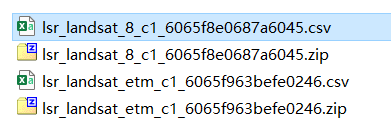
打开.csv文件,将第一列除了第一行(表头)之外的信息全部复制。

粘贴到一个.txt文件中,并做好文件重命名,文件名只要大家自己记得即可。

随后,进入这里,登录账号,点击“New Order”。

在“Scene List”中,选择刚刚的.txt文件(我这里.txt文件名称与前面的图不一致,是因为其中有的截图是后来补的,大家理解操作就好);第二项选择“Input Product Metadata”,因为我们所用的.txt文件实际上存储的就是各景遥感影像的元数据信息。

“Additional Processing”依据大家的实际情况加以选择,我这里选择地表反射率与质量监测文件。

其他信息在本文中均未勾选。
最终,点击末尾的“Submit”按钮,提交订单。

提交后,将会出现提交成功界面。

同时一定时间后将会收到订单提交成功的邮件。

再等待一定时间(这个时间可能会有点长),将会收到一封订单准备完成的邮件。

此时,我们可以直接点击邮件中的链接,也可以通过网页上端的“Show Orders”进行查看。

可以看到订单的信息以及每一景图像都对应了一个下载链接。

随后,通过可以实现浏览器中右键批量下载网页中链接内容的主流下载软件,一般情况下即可实现对每一景遥感影像对应下载链接的提取以及下载;具体方法我们也将在之后的博客中介绍。
标签:文件,Landsat,遥感,点击,影像,下载 From: https://www.cnblogs.com/fkxxgis/p/17171361.html